Du måste ha hört talas om "återställningsläge"Och"DFU Läge", men vad är" Safe Mode "på iPhone? Precis som säkert läge på datorns operativsystem, som hjälper dig att ta bort kraschade processer som kan leda till funktionsfel till operativsystem, säkert läge på iPhone låter dig avinstallera alla besvärliga eller felaktiga förlängningar kan orsaka krasch på jailbroken iPhone. Så iPhone-säkert läge är inte konstigt för personer vars iPhone är jailbroken.
Kort sagt, så länge jailbreak-förlängningen resulterar i felaktig iOS-drift, kommer iPhone att starta i säkert läge.
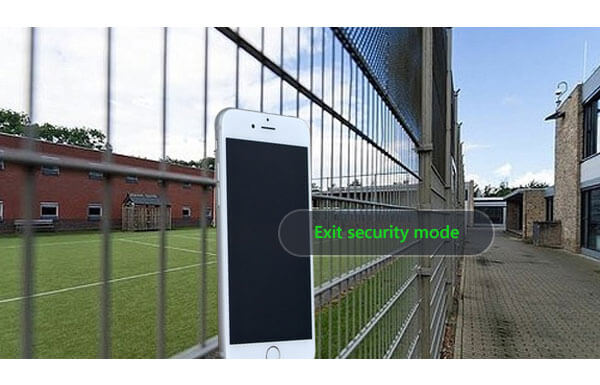
När ett meddelande dyker upp i felsäkert läge klickar du på "Starta om" för att starta om kraschade program och din iPhone kommer att återgå till normalt om felinställningarna har tagits bort.
Om "Starta om" i "Säker-läge" inte fungerar, håll bara "Power" och "Home" -knapparna samtidigt tills telefonen stängs av och startar igen. Och låt det vara i fred när "Slide to unlock" visas på skärmen.
Om hård omstart fortfarande låter iPhone fastna i säkert läge måste du kontrollera Cydia-paketen, där kanske en förlängning orsakar felet. Så öppna Cydia (ett alternativ till App Store på jailbroken iOS-enheter) och ta bort den besvärliga anknytningen eller justera. Efter det kan du starta iPhone och se om den fungerar normalt.
Om alla lösningar ovan inte fungerar kan du prova iOS-systemåterställning. Med denna iPhone-systemåterställning kan du avsluta säkert läge på iPhone 15/14/13/12/11/XS/XR/X/8/7/6/5/4/3GS även om utan Cydia. Bara ladda ner och prova!
Låt oss se hur du tar bort säkert läge i detalj.
steg 1Installera och starta iOS System Recovery på din dator.

steg 2Anslut iPhone med dator.
När du har öppnat appen för iPhone-återställning, anslut din iPhone till datorn med USB-kabel. Och klicka på "iOS-systemåterställning"> "Start" för att påbörja processen för att ta bort säkert läge på iPhone.

steg 3 Få din iPhone till återställningsläge eller DFU-läge.
Innan du löser problemet om iPhone-säkert läge måste du göra din iPhone till återställningsläge eller DFU läge. Här sätter vi iPhone i DFU-läge.

steg 4Ladda ner firmwarepaketet.

steg 5Återställ ditt iPhone-system och låt det gå ur säkert läge.
Nu måste du välja din iPhone-modell. Klicka sedan på "Reparera" för att lämna iPhone Safe Mode. Och detta iOS-systemåterställning väljer automatiskt lämpligt plug-in för din iPhone och börjar reparera, du behöver bara vänta ett ögonblick.

Efter det kommer din iPhone att starta om, och du kan se om den har lämnat säkert läge nu. Också om iPhone fast på Apple-logotypen, kan du också använda den här appen för att reparera din iPhone.
Du kan lära dig stegen från videon nedan:

